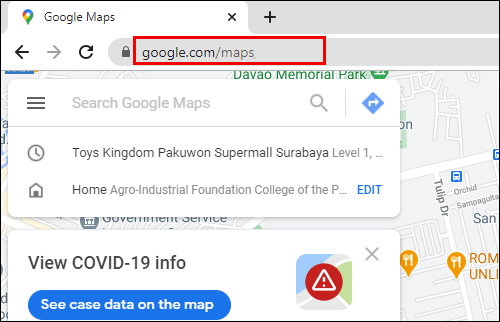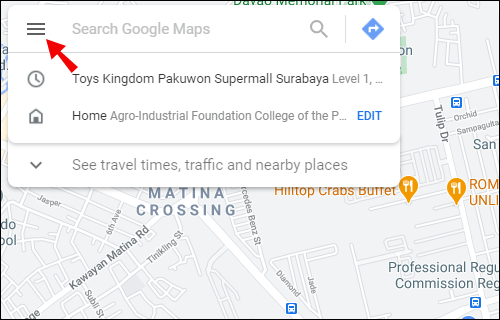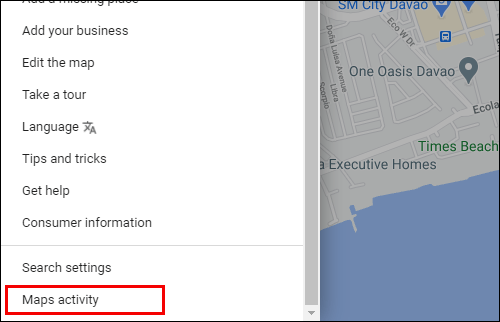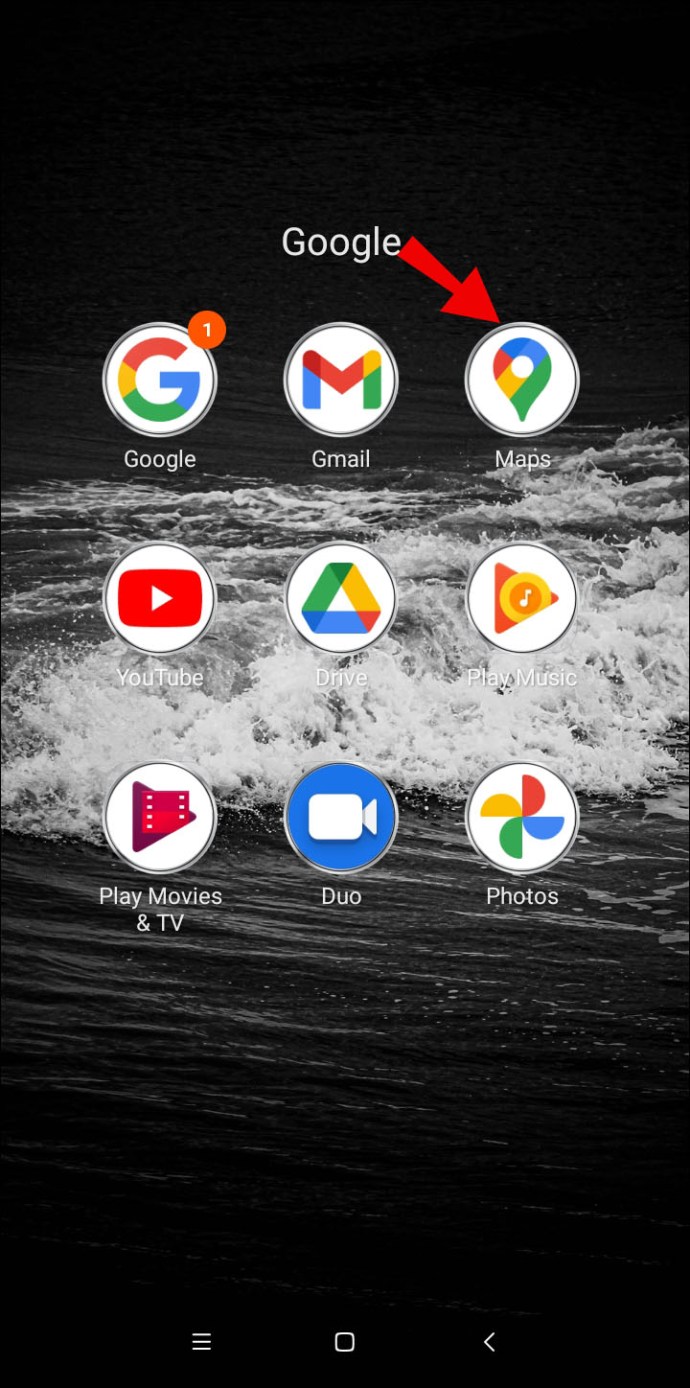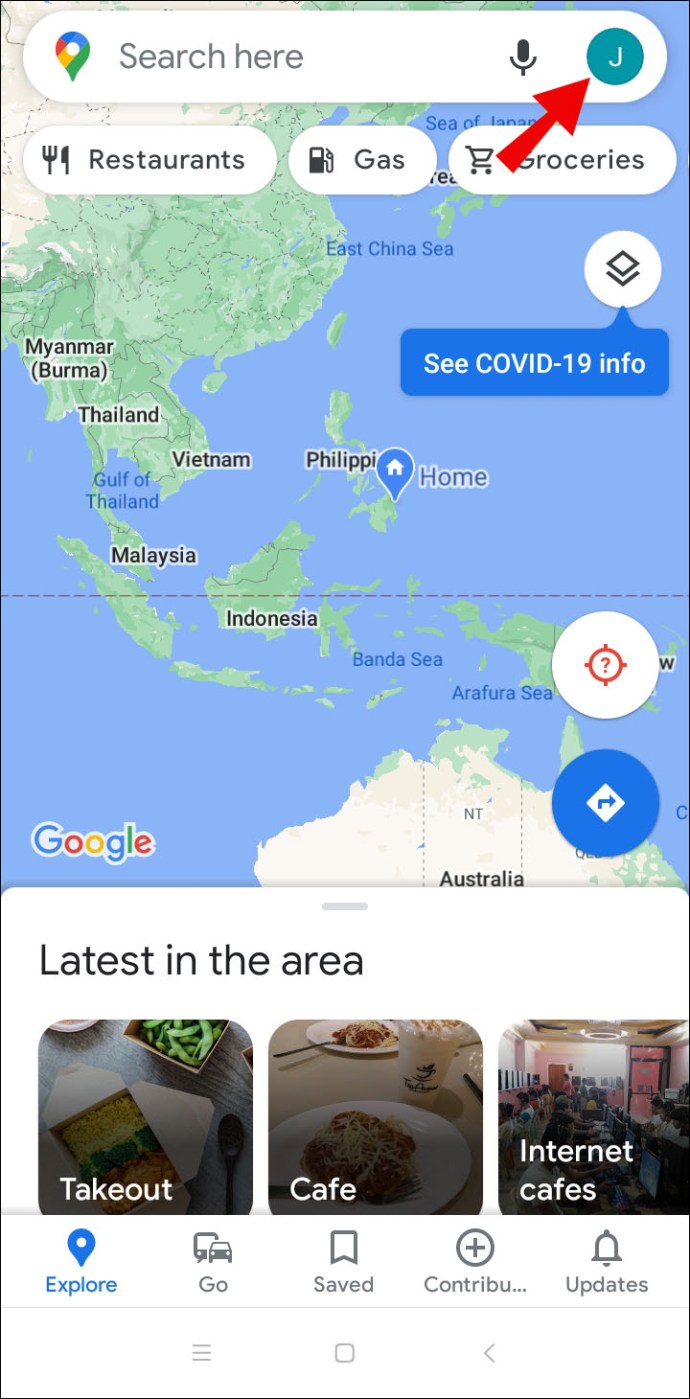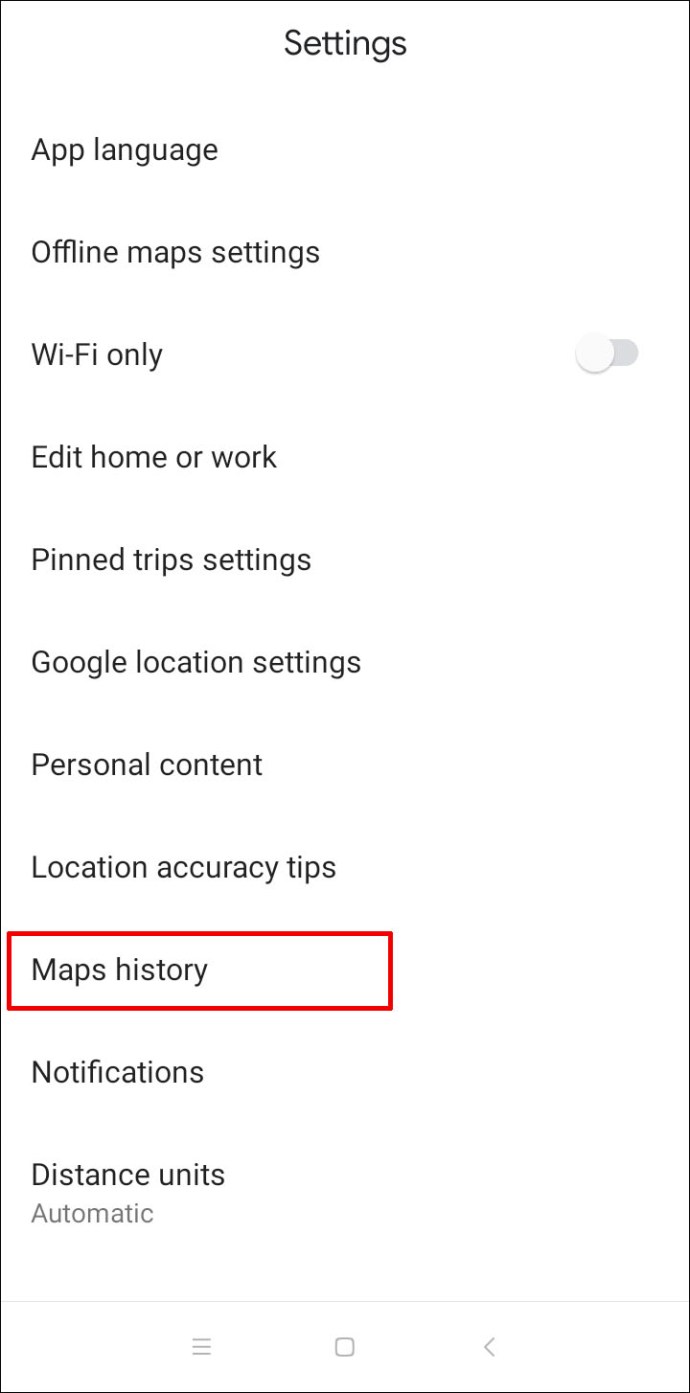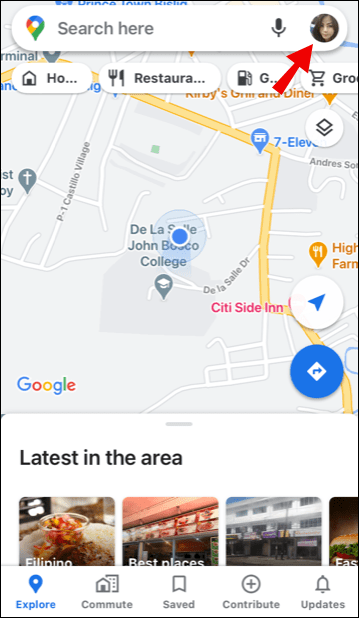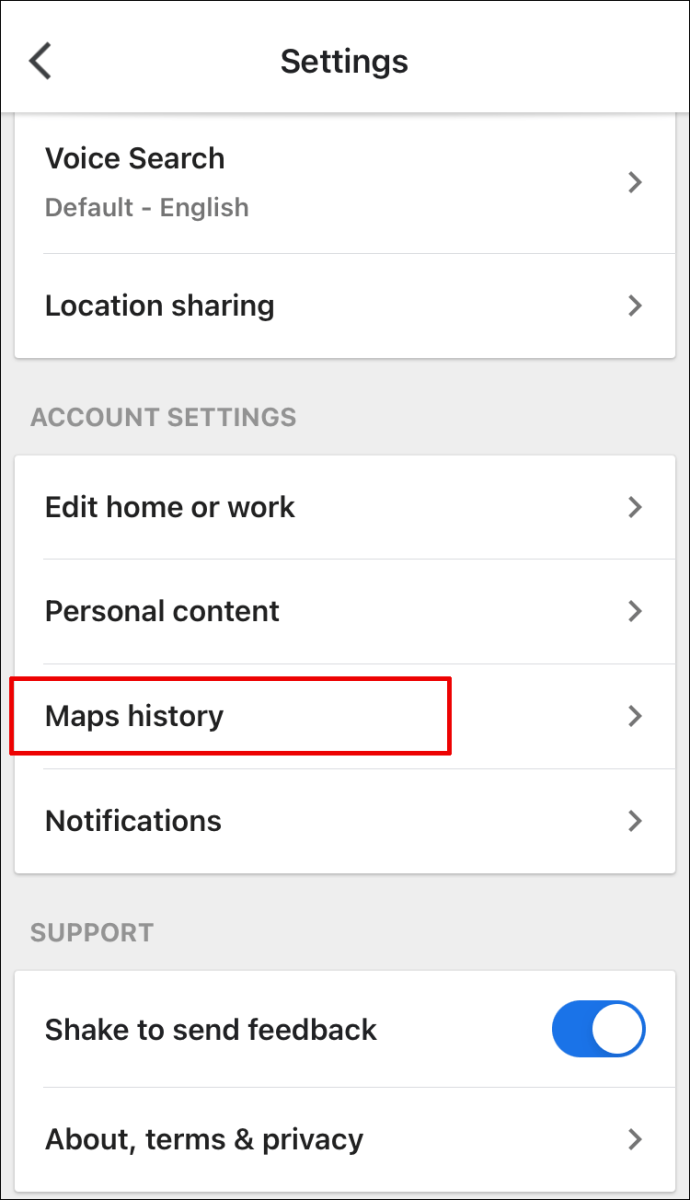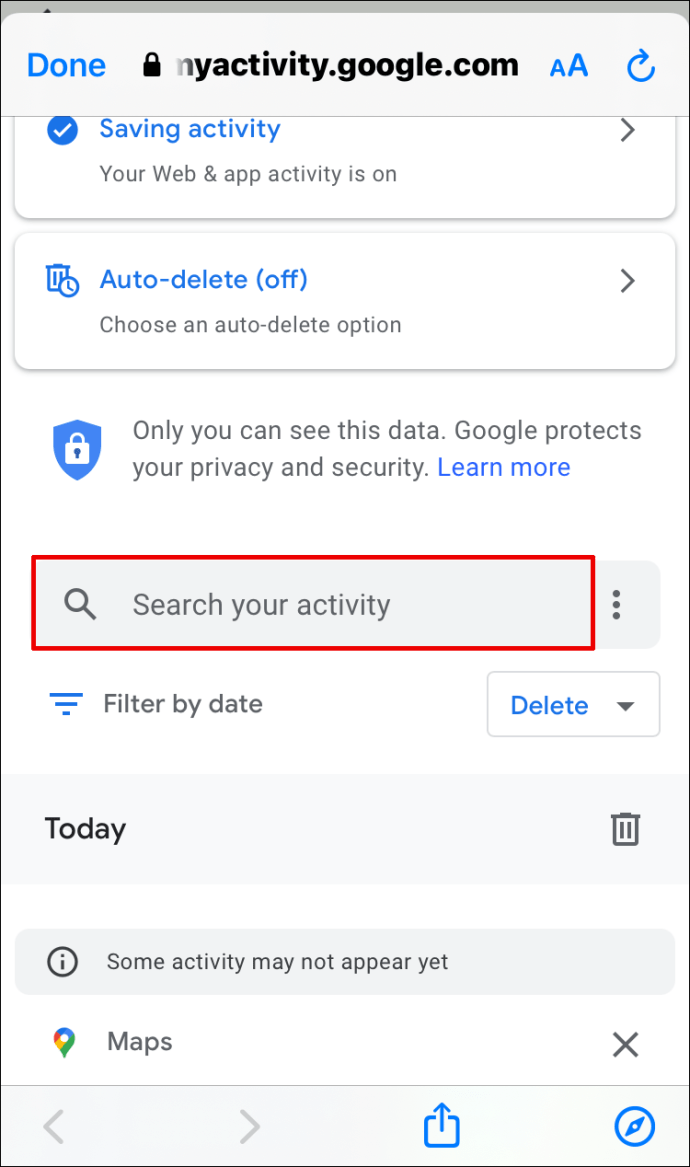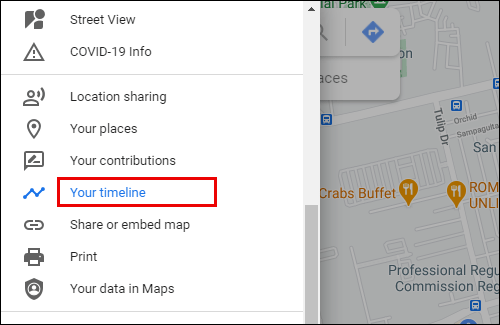È difficile immaginare un tempo prima che utilizzassimo Google Maps per spostarci a piedi o mentre guidiamo. La ricerca di una posizione in Maps è semplice e diretta.
E a condizione che tu disponga del monitoraggio dell'attività web di Google sul tuo telefono o laptop, tutte le tue posizioni precedentemente cercate saranno in un unico posto conveniente. In effetti, Google Maps fa un ottimo lavoro nel ricordare tutti i posti in cui sei stato effettivamente e quelli che hai appena cercato.
In questo articolo, ti mostreremo come visualizzare la cronologia delle ricerche di Google Maps, rivederla e persino eliminare ricerche specifiche, se lo desideri.
Come visualizzare la cronologia delle ricerche di Google Maps?
Se utilizzi Google Maps per spostarti spesso, probabilmente hai un lungo elenco di ricerche nella tua attività su Maps. Quando fai clic sulla casella di ricerca di Google Maps, verrà mostrato automaticamente un elenco delle tue ricerche recenti.
Ma se hai bisogno di visualizzare gli elementi più vecchi nella cronologia delle ricerche, devi andare alla pagina Attività di Maps. Innanzitutto, esaminiamo i passaggi necessari per visualizzare la cronologia delle ricerche di Google Maps se utilizzi un PC. Indipendentemente dal fatto che tu sia un utente Windows o Mac, questo processo sarà esattamente lo stesso.
Inoltre, tieni presente che devi aver effettuato l'accesso al tuo account Google per poter vedere la cronologia delle ricerche. Ecco come trovare e visualizzare la cronologia delle ricerche di Google Maps:
- Apri Google Maps nel tuo browser desktop. Puoi utilizzare qualsiasi browser, ma Google consiglia Chrome per una compatibilità ottimale.
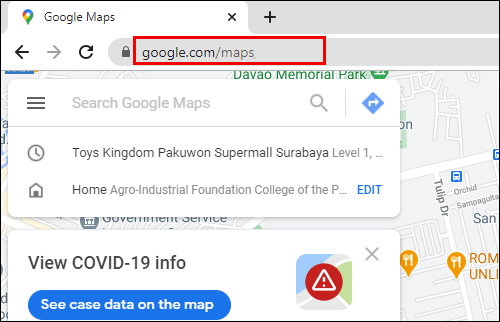
- Nell'angolo in alto a sinistra, fai clic sulle tre linee orizzontali.
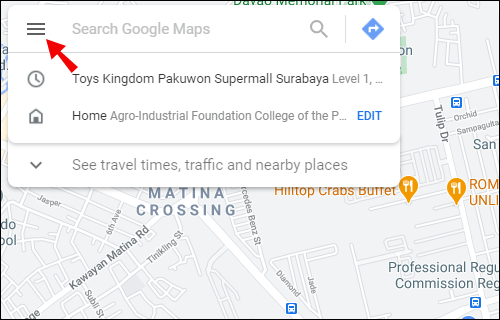
- Scorri fino in fondo e seleziona "Attività su Mappe".
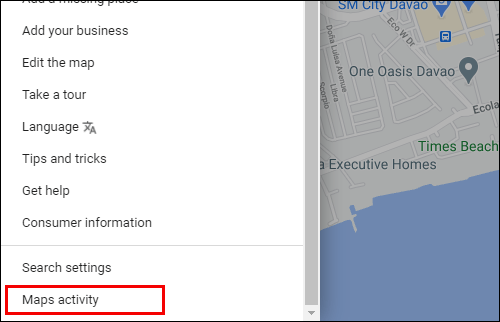
L'opzione "Salvataggio attività" dovrebbe essere attivata. E la tua "Eliminazione automatica" dovrebbe essere disattivata. Proprio sotto queste due opzioni, vedrai una barra di ricerca che dice "Cerca la tua attività".
Qui puoi inserire una posizione specifica che hai cercato in passato. Se non sei sicuro di cosa stai cercando, puoi sfogliare la cronologia delle ricerche.
Il filtro di ricerca ti offre la possibilità di visualizzare la cronologia delle ricerche nell'ultimo giorno, settimana o mese o di eseguire una ricerca personalizzata. Puoi anche alternare tra le opzioni "Vista pacchetto" e "Vista elemento" per vedere la cronologia delle ricerche. Bundle View raggruppa le voci di ricerca per data e Item View le elenca tutte in una riga.
Come visualizzare la cronologia delle ricerche di Google Maps su Android?
Indubbiamente, una delle cose migliori di Google Maps è che puoi portarlo con te ovunque tu vada con il tuo dispositivo mobile. Con la tua app Google Maps, le possibilità di perdersi in una nuova città sono minime.
Se sei un utente Android, puoi visualizzare la cronologia delle ricerche di Google Maps in qualsiasi momento. L'app mobile Android mostrerà diverse ricerche recenti dalla barra di ricerca principale, proprio come fa la versione web. Ma per essere in grado di visualizzare l'intera cronologia delle ricerche, questo è ciò che dovresti fare:
- Avvia l'app Google Maps sul tuo dispositivo Android.
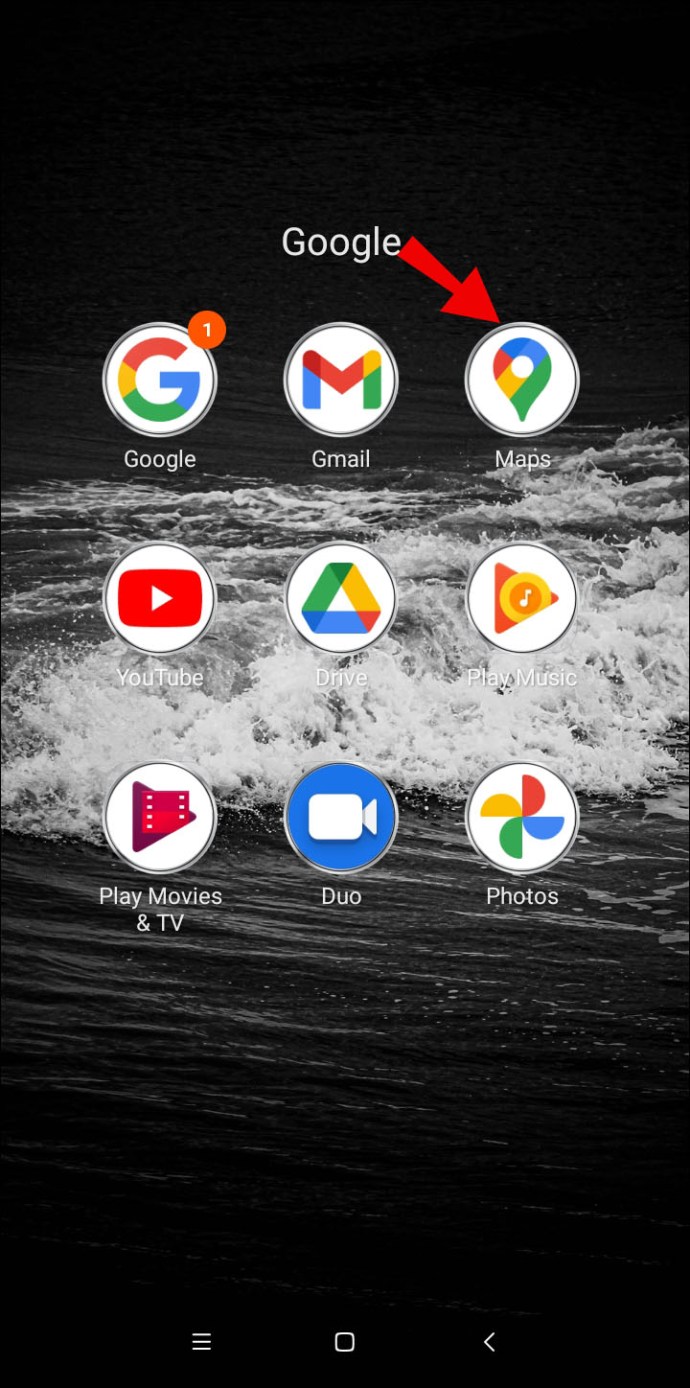
- Tocca la tua immagine del profilo nell'angolo in alto a destra dello schermo.
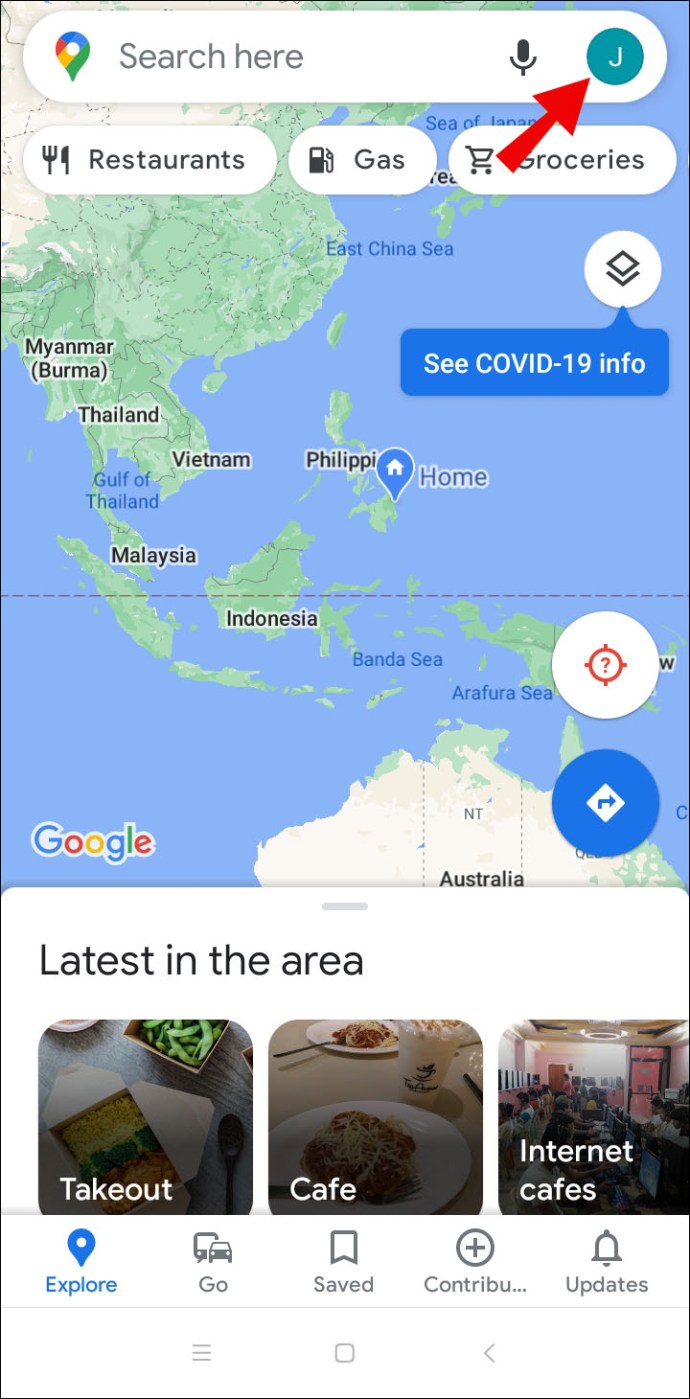
- Dalla finestra pop-up, seleziona "Impostazioni".

- Quindi scorrere verso il basso e toccare "Cronologia mappe".
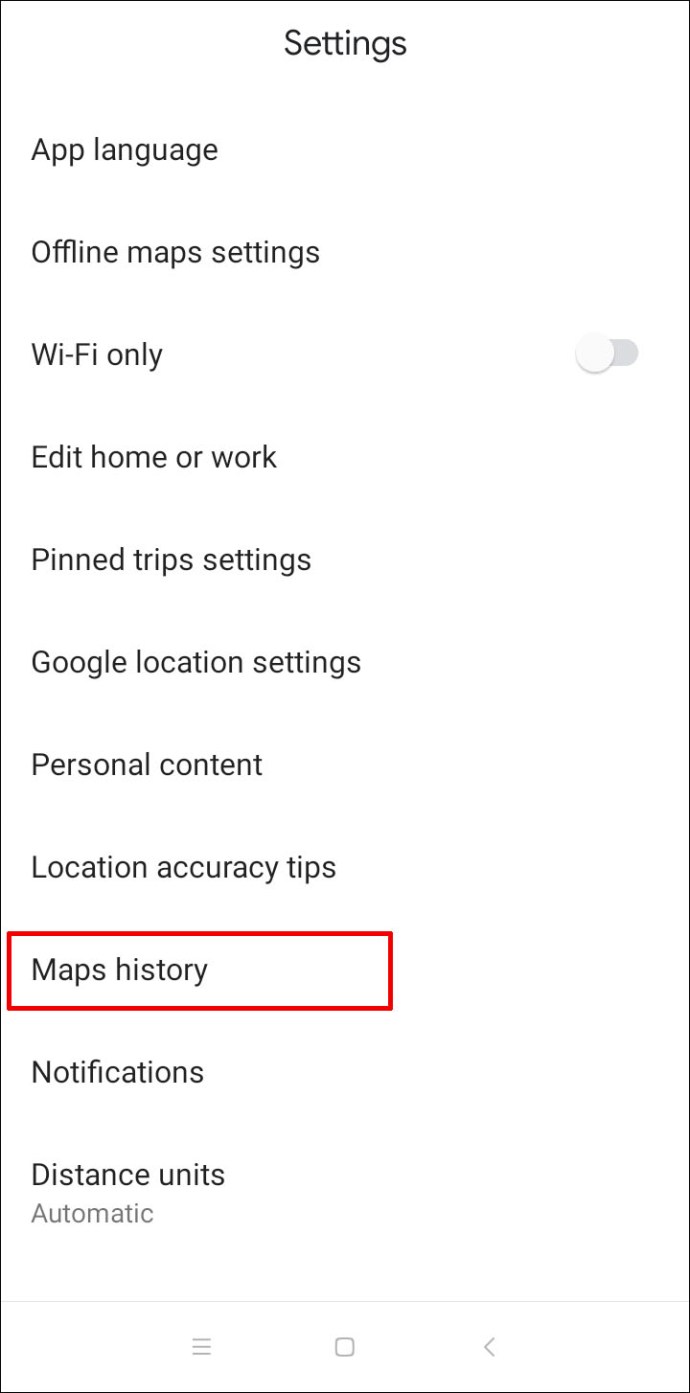
Vedrai "Attività su Maps" nella parte superiore dello schermo. Sotto, noterai la barra "Cerca la tua attività" in cui puoi inserire l'elemento di ricerca dalla cronologia di Maps.
La cronologia delle ricerche nell'app Maps apparirà automaticamente in Bundle View. Avrai anche la possibilità di filtrare la cronologia delle ricerche per data.
Ci sarà anche la possibilità di "Eliminare" gli elementi nella cronologia delle ricerche. Se tocchi questa opzione, Google Maps ti consentirà di eliminare le ricerche dell'ultima ora, del giorno precedente, di tutti i tempi o di creare un intervallo personalizzato.
Come visualizzare la cronologia delle ricerche di Google Maps su iPhone?
L'app per dispositivi mobili di Google Maps funziona in modo efficiente sia che utilizzi uno smartphone Android che un iPhone. L'app funziona in modo identico su entrambi i sistemi operativi. Quindi, se sei un utente iPhone, ecco come puoi visualizzare la cronologia delle ricerche di Google Maps:
- Avvia Google Maps sul tuo iPhone e tocca la tua immagine del profilo.
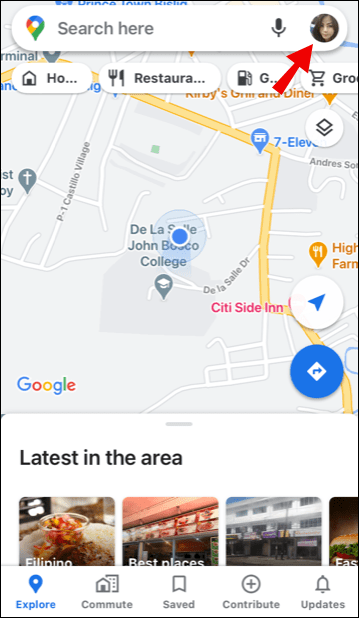
- Seleziona "Impostazioni" e poi "Cronologia mappe".
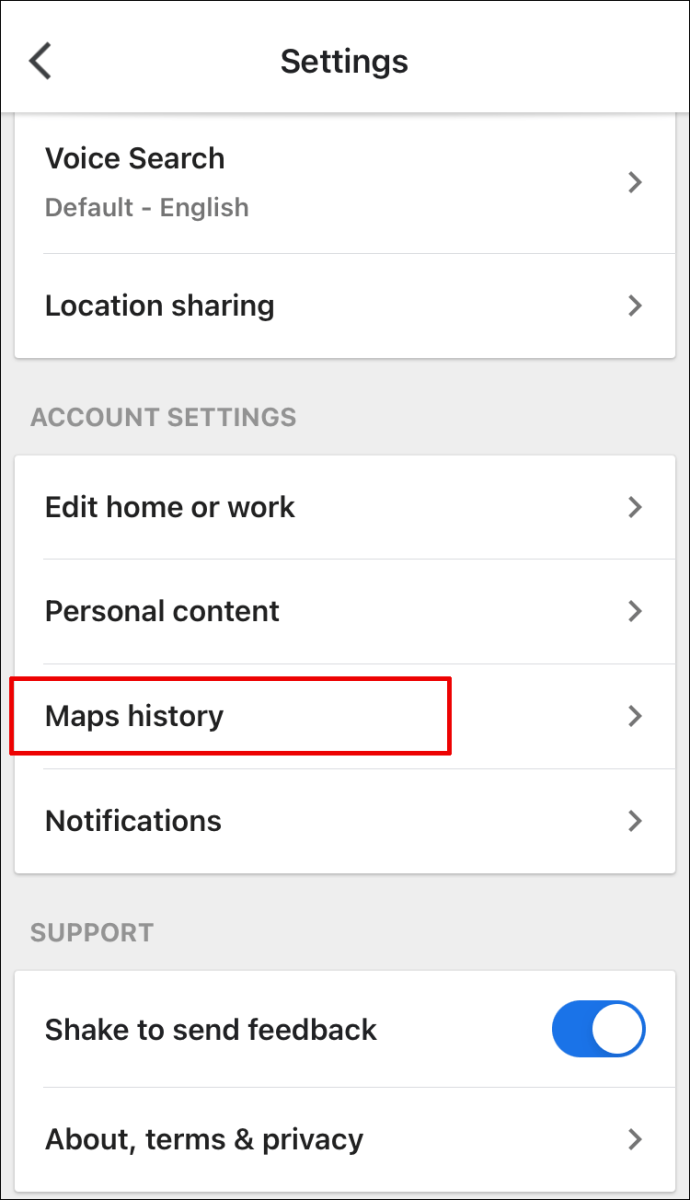
- Tocca "Cerca nella barra delle attività" per visualizzare gli elementi nella cronologia di Maps.
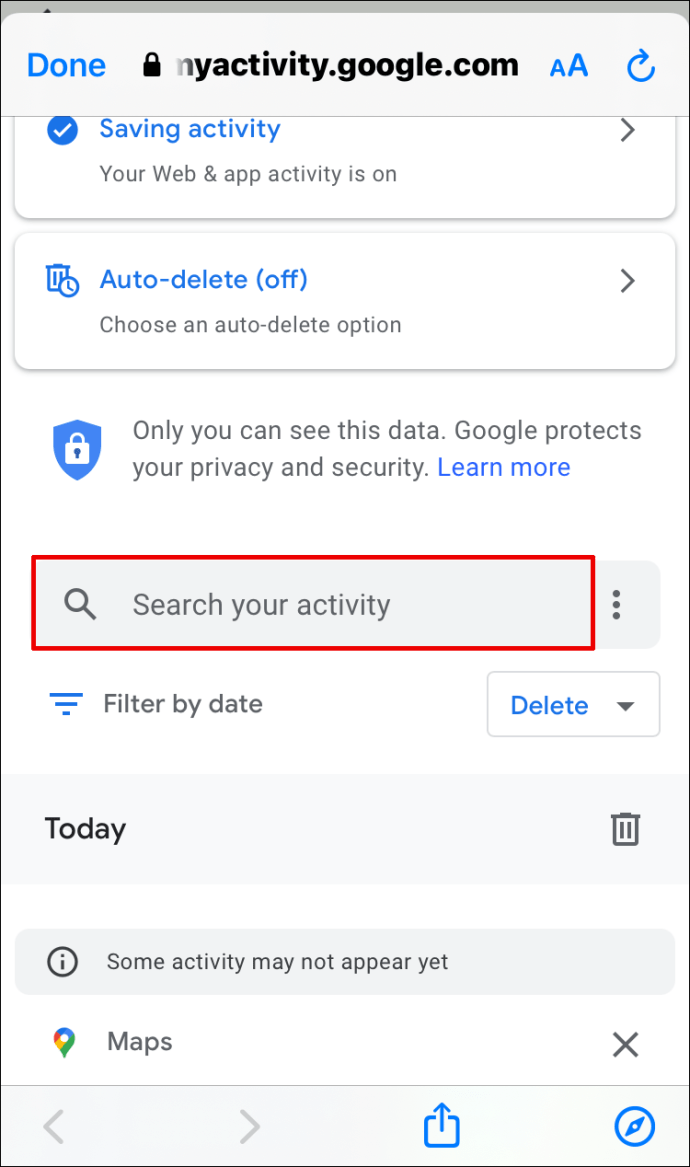
Ricorda, puoi filtrare per data ed eliminare le voci di ricerca in intervalli di tempo specifici.
Come modificare i luoghi che hai visitato e le attività che hai svolto su Maps?
Google Maps tiene un registro di tutti i luoghi che hai visitato, ma solo se consenti l'attivazione di questa funzione. Creerà un elenco di luoghi visitati e più visitati, nonché luoghi non confermati che non è sicuro di aver visitato o meno.
Puoi accedere a questi luoghi e attività accedendo alla timeline di Google Maps. Questo è qualcosa che puoi fare sia nei browser web che nell'app Google Maps sul tuo dispositivo mobile. Ecco come funziona:
- Vai al menu principale di Google Maps (tre linee orizzontali nell'angolo in alto a sinistra nel browser e l'immagine del tuo profilo nell'app mobile).
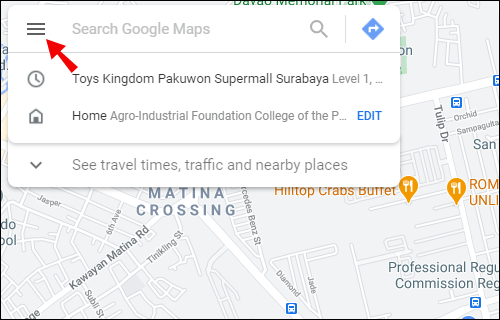
- Seleziona "La tua cronologia" dall'elenco.
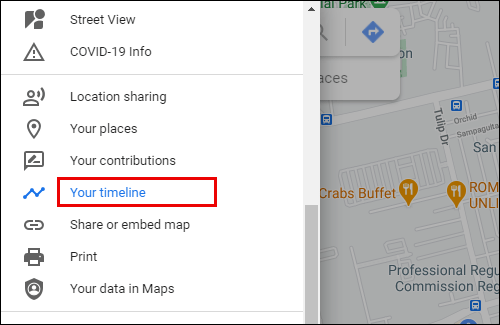
Se stai utilizzando Google Maps nel tuo browser web, noterai un rettangolo rosso nell'angolo in basso a sinistra. Elenca il numero di posti che hai visitato.
Quando fai clic su di esso, vedrai un elenco numerato di luoghi accanto a ogni tre punti. Se fai clic sui punti, vedrai l'opzione "Ultima visita nella cronologia".
Quando fai clic su questa opzione, sarai in grado di vedere e modificare passaggi specifici in questa attività. Avrai anche la possibilità di confermare se questo era davvero un percorso che hai già seguito.
Nell'app per dispositivi mobili di Google Maps, toccando "Il tuo diario" verrai reindirizzato a un'altra finestra in cui puoi passare da una scheda all'altra denominata "Giorno", "Luoghi", "Città" e "Mondo".
Se selezioni "Luoghi", ad esempio, vedrai che sono organizzati per tipo di attività, come "Shopping" e "Cibo e bevande". Toccando ogni categoria, puoi modificare o rimuovere elementi dall'elenco dei luoghi.
Domande frequenti aggiuntive
1. Come posso recuperare la cronologia delle ricerche di Google cancellata?
Se hai cancellato accidentalmente la tua cronologia di navigazione, puoi comunque recuperarla accedendo all'opzione "Le mie attività" in Google. Ecco dove trovarlo:
1. Tocca questo link che ti guiderà a "Le mie attività" per il tuo account Google. Assicurati di accedere.

2. Scorri verso il basso e sfoglia la tua attività su Google. Avrà un elenco di tutte le tue ricerche in Bundle View o Item View.
Tieni presente che questo ti mostrerà solo le ricerche che hai fatto su Google, non quelle fatte in qualsiasi altro motore di ricerca.
2. Come vedere ed eliminare la cronologia delle ricerche di Google?
Puoi trovare tutta la tua cronologia di Ricerca Google accedendo alla pagina "Le mie attività" per il tuo account Google. Troverai tutti gli elementi di ricerca di Google, che potrai sfogliare per data o inserendo un termine specifico nella barra di ricerca.
Ci sarà anche un pulsante "Elimina" accanto alla barra di ricerca. Puoi eliminare solo le ricerche recenti, le ricerche del giorno precedente, tutte le volte o creare un intervallo personalizzato.
3. Come guardo la mia cronologia su Google Earth?
Google Earth è un ottimo modo per esplorare il nostro pianeta e vederlo da una prospettiva diversa. Puoi inserire qualsiasi luogo nella barra di ricerca e Google Earth te lo mostrerà immediatamente.
Se vuoi rivisitare il luogo che hai cercato in precedenza, fai semplicemente clic in un punto qualsiasi della barra di ricerca e l'elenco delle ricerche precedenti verrà visualizzato a discesa. Basta toccare la posizione che stai cercando e ti riporterà di nuovo lì. Assicurati di accedere prima al tuo account Google.
4. Come trovo le mie ricerche Google recenti?
Se stai utilizzando Google come motore di ricerca principale, ti darà automaticamente suggerimenti nel menu a discesa quando fai clic sulla barra di ricerca.
Questi suggerimenti sono generalmente correlati alle tue ricerche recenti e più frequenti. Ma se vuoi vedere le ricerche più recenti e nel loro ordine cronologico, allora devi visitare la pagina "Le mie attività" del tuo account Google.
5. Posso vedere la mia cronologia delle ricerche di Google Maps?
Sì, puoi assolutamente vedere la cronologia delle ricerche di Google Maps a meno che qualcuno non l'abbia già eliminata. Puoi accedervi tramite browser Web e app mobile, modificarlo ed eliminarlo se lo desideri. La cronologia delle ricerche di Google Maps si trova nella sezione "Attività su Maps" nelle impostazioni di Google Maps.
Gestire la cronologia delle ricerche di Google Maps
Se hai un account Google da molto tempo e il monitoraggio di Google Maps per tutto il tempo, sarai in grado di vedere un'intera storia sui luoghi che hai visitato e sui viaggi che hai fatto.
Ma la cronologia delle ricerche è più di una semplice cronologia delle posizioni. Ti parla dei luoghi che hai solo cercato ma che non hai ancora visitato. Ad ogni modo, fornisce dati preziosi e ora sai come accedervi quando necessario.
Controlli spesso la cronologia di Google Maps? Fatecelo sapere nella sezione commenti qui sotto.